Vuoi sapere quanta memoria stanno utilizzando Google Chrome e le eventuali estensioni installate in un dato momento? Con pochi clic puoi vedere cosa sta succedendo sotto il cofano del tuo browser.
Quanta memoria stanno usando le estensioni?
Ecco il nostro browser di prova con una nuova scheda e la Pagina delle estensioni aperta, cinque estensioni abilitate e una disabilitata al momento.
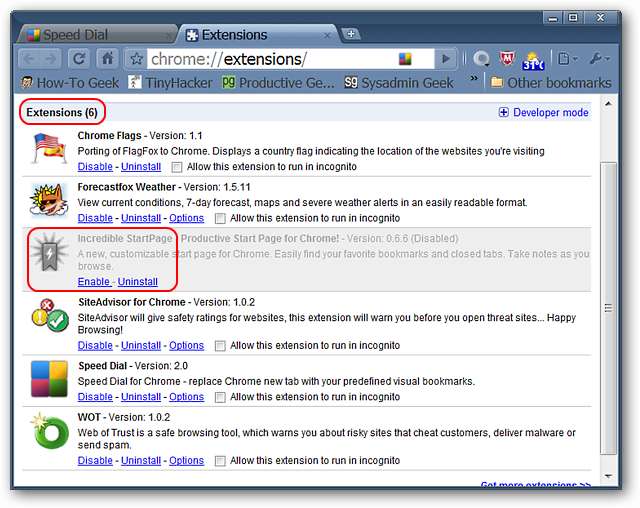
Puoi accedere al Task Manager di Chrome utilizzando il menu Pagina, andando su Sviluppatore e selezionando Task Manager ...
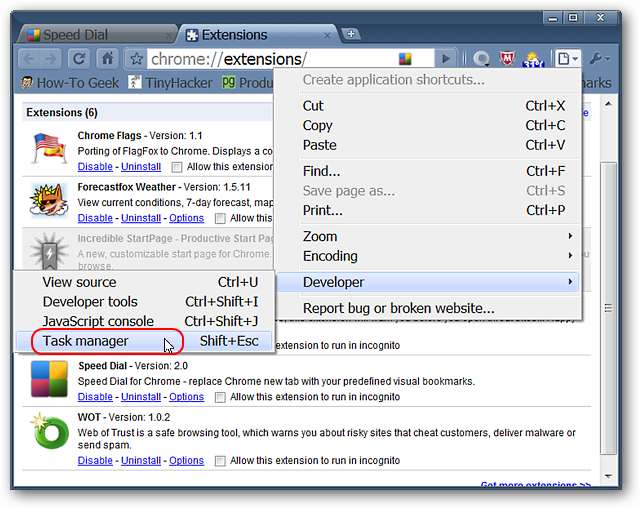
Oppure facendo clic con il pulsante destro del mouse sulla barra delle schede e selezionando Task manager. C'è anche una scorciatoia da tastiera (Maiusc + Esc) disponibile per i "ninja della tastiera".
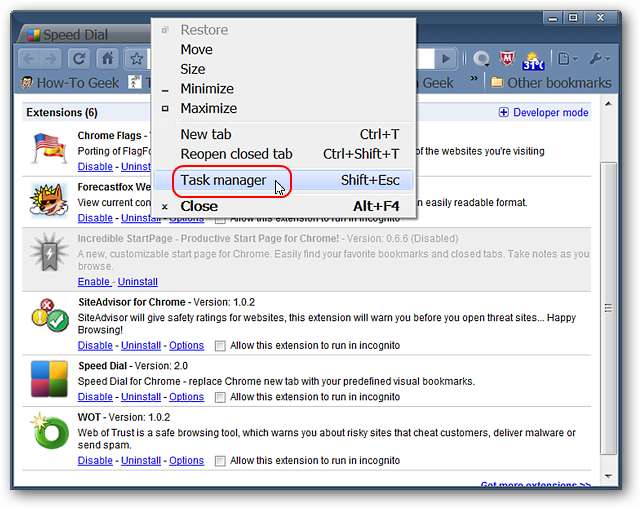
Inattivo come mostrato sopra, ecco le statistiche per il nostro browser di prova. Tutte le estensioni stanno lì a mangiare memoria anche se alcune di esse non sono disponibili / attive per l'uso nella nostra nuova scheda e nella pagina delle estensioni. Non così buono…
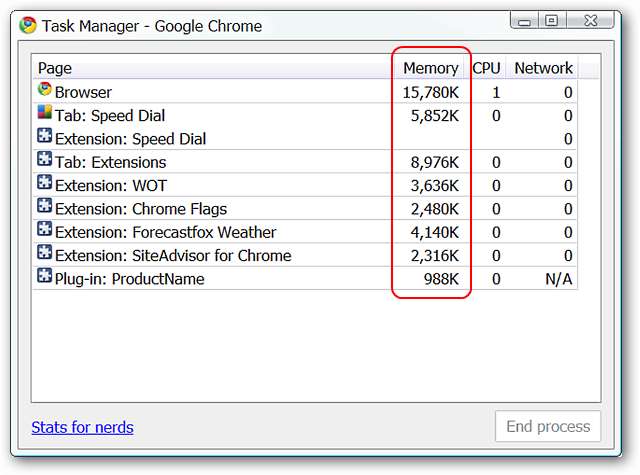
Se il layout predefinito non è di tuo gradimento, puoi facilmente modificare le informazioni disponibili facendo clic con il pulsante destro del mouse e aggiungendo / rimuovendo colonne extra come desiderato.
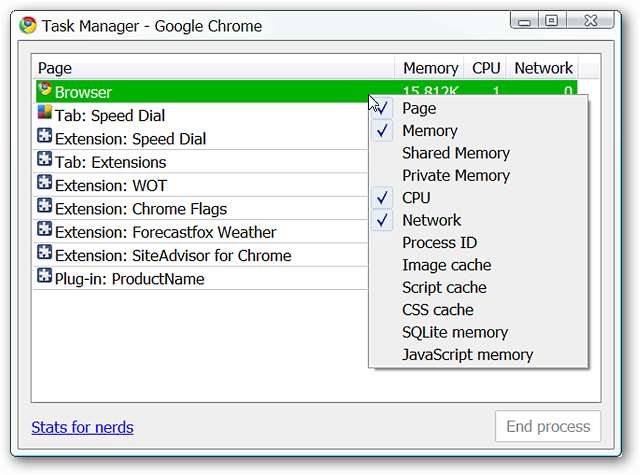
Per il nostro esempio abbiamo aggiunto Memoria condivisa e Memoria privata.
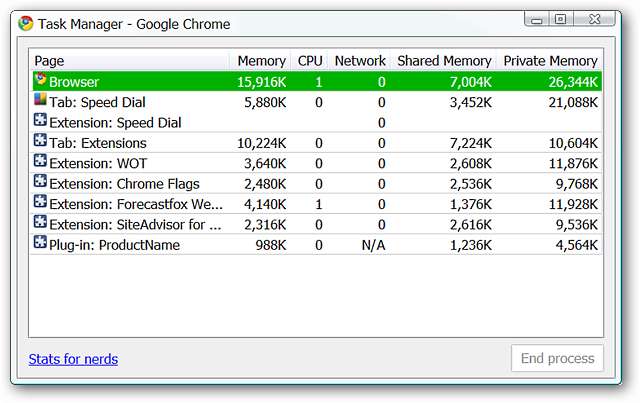
Utilizzo della pagina about: memory per visualizzare l'utilizzo della memoria
Vuoi ancora più dettagli? Digita about: memory nella barra degli indirizzi e premi Invio.
Nota: puoi accedere a questa pagina anche facendo clic sul collegamento Statistiche per nerd nell'angolo inferiore sinistro della finestra del Task Manager.
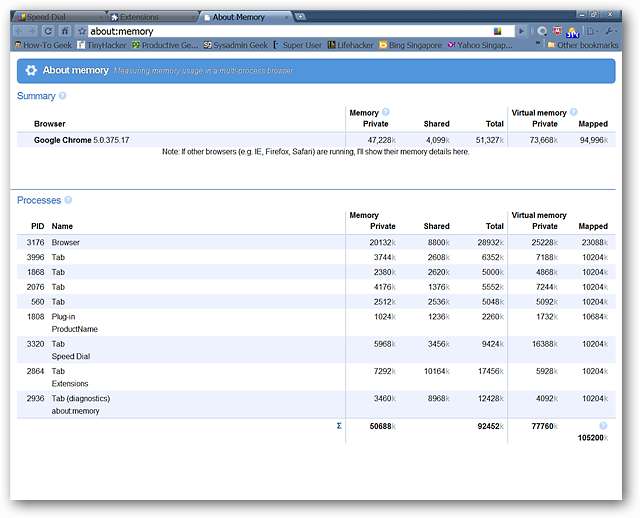
Concentrandoti sulle quattro aree distinte puoi vedere la versione esatta di Chrome attualmente installata sul tuo sistema ...
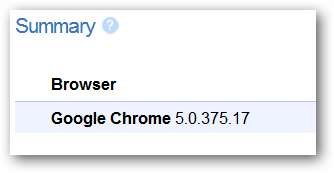
Visualizza le statistiche sulla memoria e sulla memoria virtuale per Chrome ...
Nota: se hai altri browser in esecuzione allo stesso tempo, puoi anche visualizzare le statistiche per loro qui.
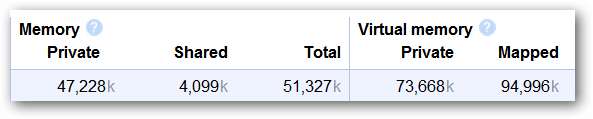
Visualizza un elenco dei processi attualmente in esecuzione ...
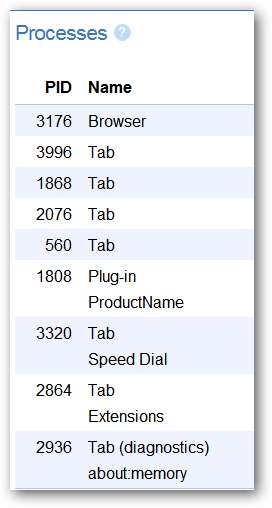
E le statistiche su memoria e memoria virtuale per questi processi.
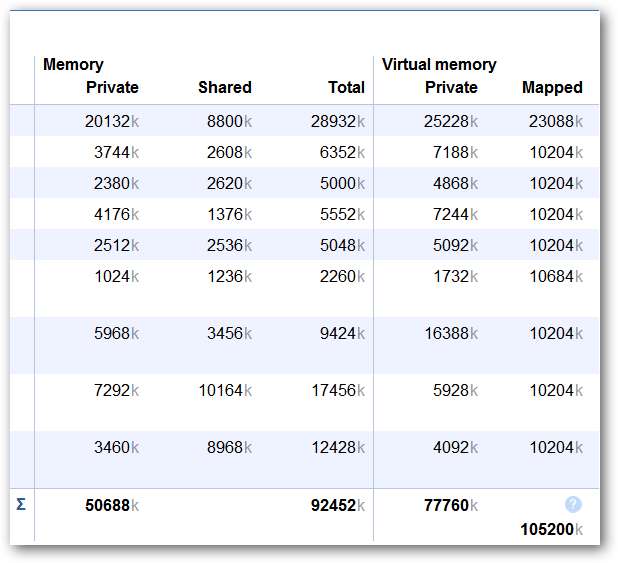
La differenza con le estensioni disabilitate
Solo per divertimento abbiamo deciso di disabilitare tutte le estensioni nel nostro browser di prova ...
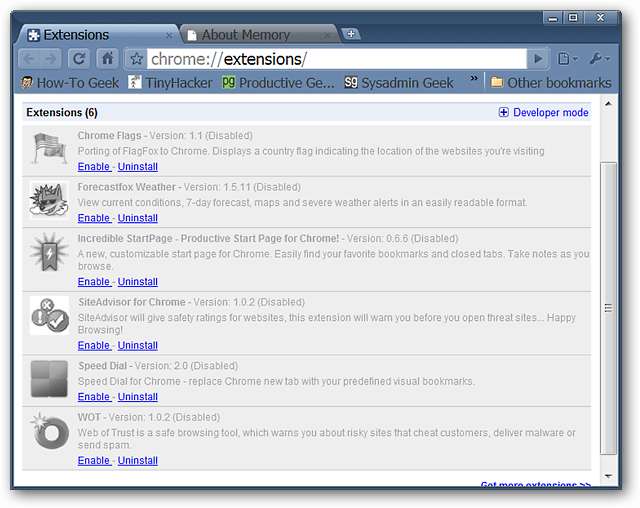
La finestra del Task Manager sembra piuttosto vuota ora, ma il consumo di memoria ha sicuramente visto un miglioramento.
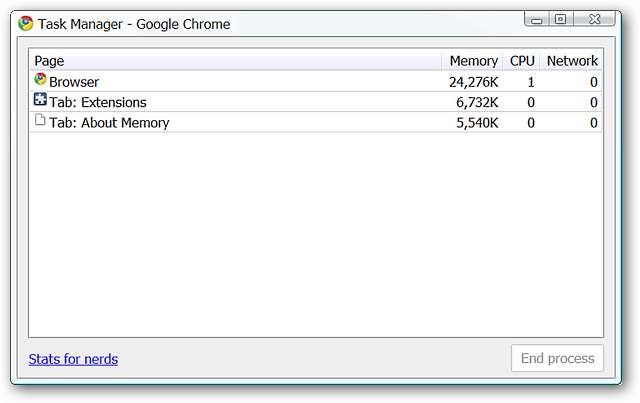
Confronto dell'utilizzo della memoria per due estensioni con funzioni simili
Per il nostro passaggio successivo abbiamo deciso di confrontare l'utilizzo della memoria per due estensioni con funzionalità simili. Ciò può essere utile se si desidera ridurre il più possibile il consumo di memoria quando si decide tra estensioni simili.
Il primo è stato Speed Dial (vedi la nostra recensione Qui ).
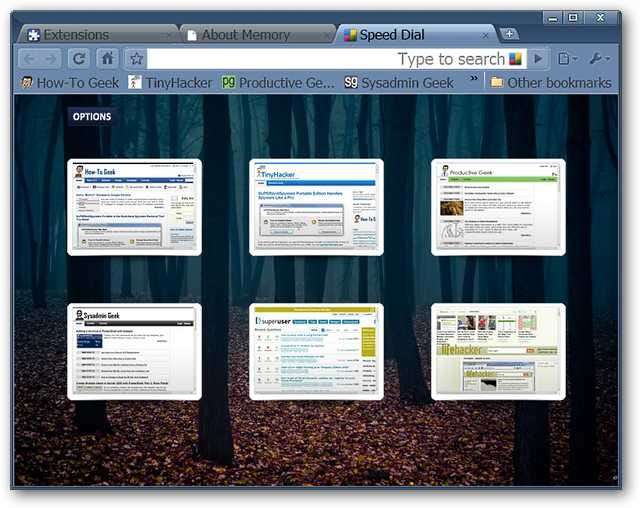
Le statistiche per Speed Dial ... un bel cambiamento rispetto a quanto mostrato sopra (~ 3.000 - 6.000 K).
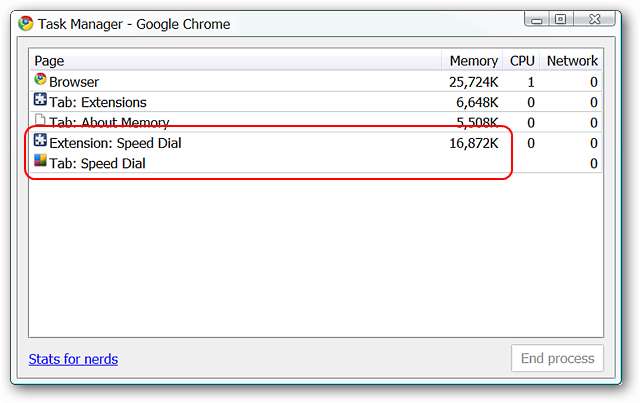
Il prossimo è stato Incredible StartPage (vedi la nostra recensione Qui ).
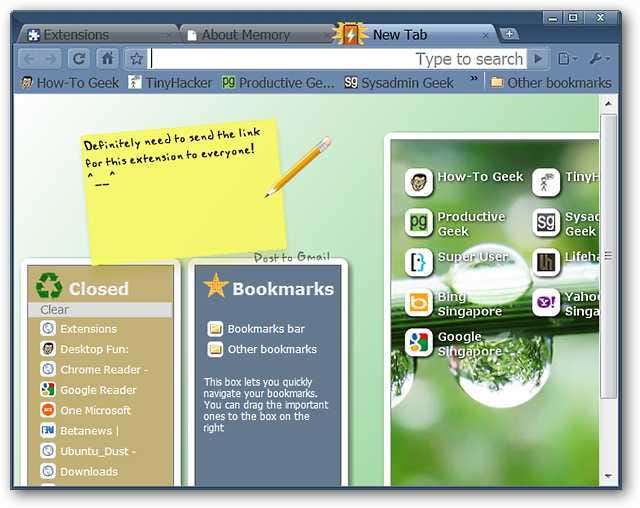
Sorprendentemente, entrambi erano quasi identici nella quantità di memoria utilizzata.
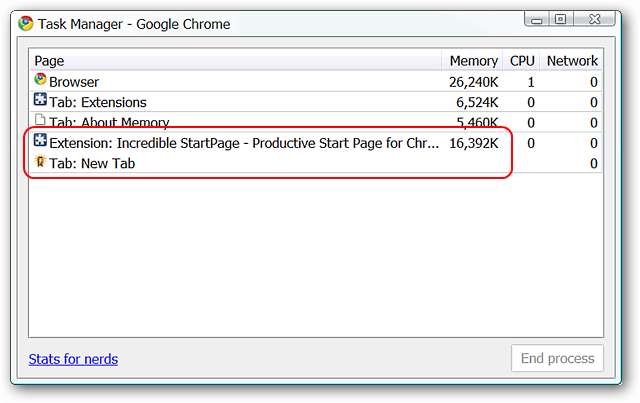
Purging Memory
Forse ti piace l'idea di poter "eliminare" un po 'di quel consumo di memoria in eccesso. Con una semplice modifica dell'interruttore di comando alle scorciatoie di Chrome è possibile aggiungere un pulsante Elimina memoria alla finestra del Task Manager come mostrato di seguito. Nota la quantità di memoria consumata al momento ...
Nota: è possibile trovare il tutorial per l'aggiunta dello switch di comando Qui .
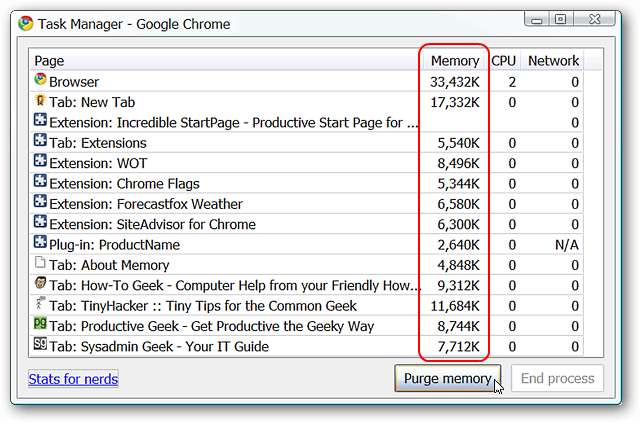
Un clic rapido e si verifica un notevole calo del consumo di memoria.
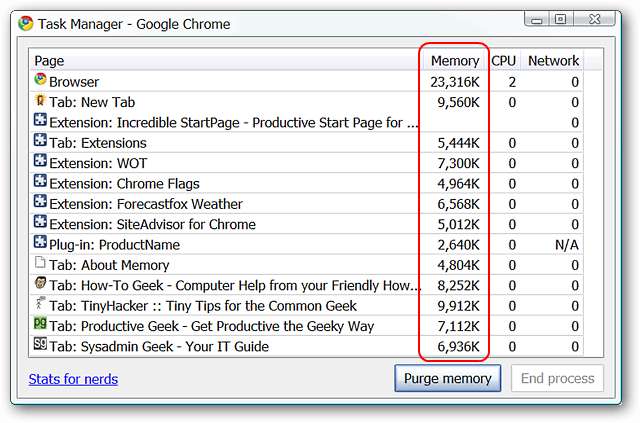
Conclusione
Ci auguriamo che i nostri esempi qui siano utili per gestire il consumo di memoria nella tua installazione di Google Chrome. Se hai un computer con risorse limitate, ogni piccolo aiuto è sicuramente utile.







